
执行“工具”→“选项”命令,弹出“选项”窗口,选择“设计”选项卡,如图7-5所示。
顾名思义,“设计”选项卡用于设置约束设计模式下的元器件布局和布线操作方式,该选项卡中包括7个选项组和两个选项。
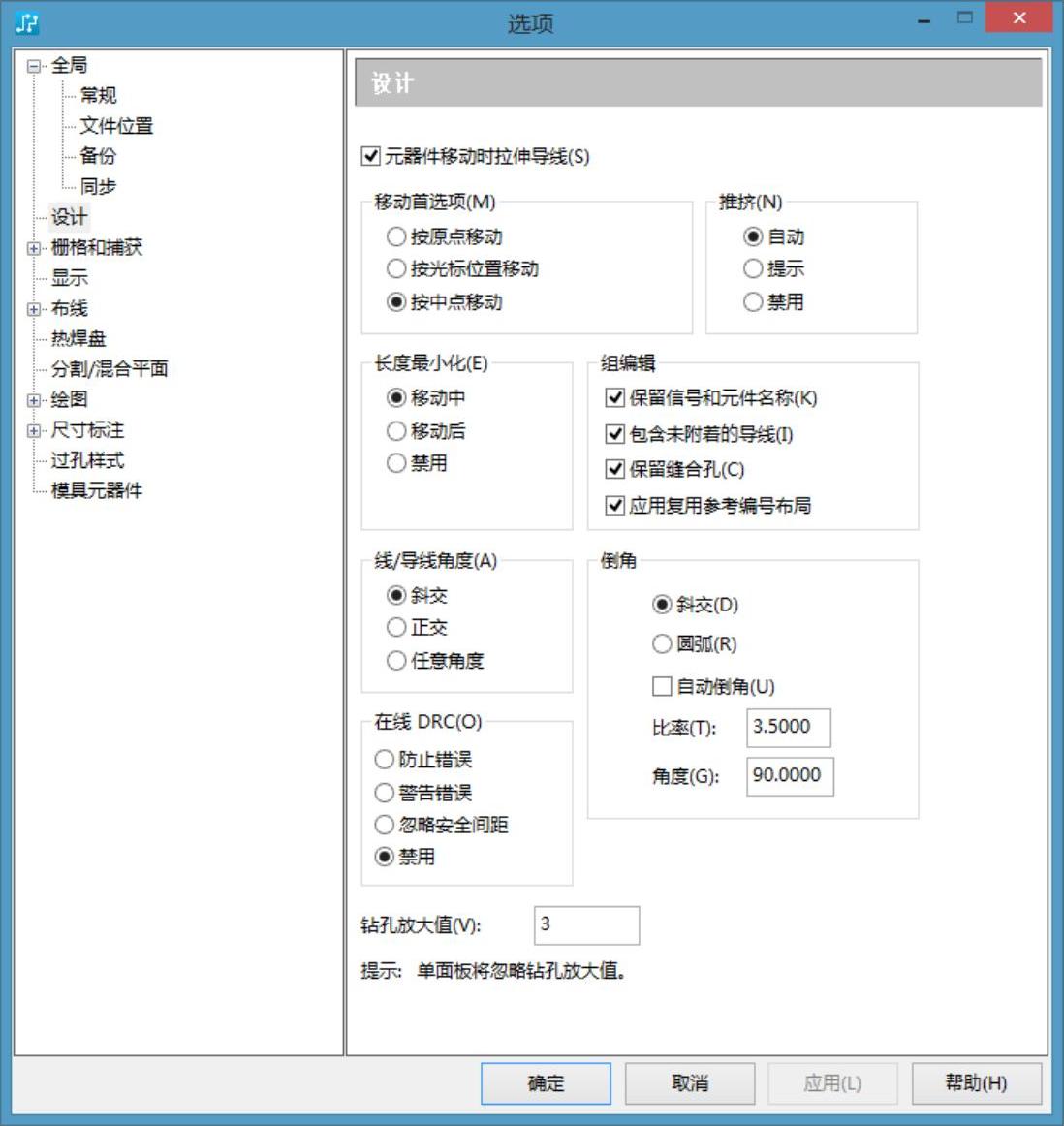
图7-5 “设计”选项卡
1.“元器件移动时拉伸导线”选项
勾选该复选框后,在移动元器件、交换元器件引脚或逻辑门时,布线将被重新布置且依然保持布线连接;若不勾选该复选框,则在移动元器件、交换元器件引脚或逻辑门时,PADS将以鼠线连接布线、引脚和逻辑门。
2.“移动首选项”选项组
该选项组主要用于设置移动元器件时以何点为中心。该选项组中有3个单选按钮,每次只允许选择其中一个。
1)按原点移动:选中该单选按钮后,在移动元器件时光标会自动定位在元器件的原点上。注意,这里讲的元器件的原点是指在编辑元器件封装时设置的位置,一般在元器件的中心位置。放置好元器件后,“元器件特性”显示的元器件的坐标信息是其坐标原点的坐标。
2)按光标位置移动:选中该单选按钮后,PADS Layout将以鼠标单击位置为基准移动元器件,即“元器件特性”显示的元器件的坐标信息是移动该元器件时鼠标单击位置的坐标。
3)按中点移动:选中该单选按钮后,PADS Layout将以元器件中点为基准移动元器件。光标将自动定位在元器件的中心位置。“元器件特性”显示的元器件的坐标信息是该元器件中心的坐标。
3.“推挤”选项组
该选项组主要用于设置放置元器件时是否允许推挤和以何种方式进行推挤。
1)自动:选中该单选按钮后,放置元器件时自动推挤。例如,元器件或元器件组移动中选择放置位置,放置该元器件的位置和另一元器件重叠或间距不满足“设置”→“设计规则”中的距离规则设置时,则自动推挤。注意,如果两个元器件已经被重叠放置了,则再修改“设计”选项卡中的设置,不能实现自动推挤功能。
2)提示:选中该单选按钮后,放置元器件时提示推挤。例如,元器件或元器件组移动中选择放置位置,放置该元器件的位置和另一元器件重叠或间距不满足“设置”→“设计规则”中的距离规则设置时,则提示推挤。注意,如果两个元器件已经被重叠放置了,则再修改“设计”选项卡中的设置,不能实现提示推挤功能。
3)禁用:该单选按钮用于关闭推挤功能。
4.“长度最小化”选项组
1)移动中:选中该单选按钮后,在移动元器件时PADS Layout会自动计算鼠线长度,使鼠线始终最短显示。
2)移动后:选中该单选按钮后,在移动元器件时PADS Layout不会自动计算鼠线长度使之始终最短显示,而是在元器件位置固定后才会进行鼠线长度最短化计算,最终以鼠线最短显示。
3)禁用:选中该单选按钮后,PADS Layout不会自动进行鼠线长度最短化计算。
5.“组编辑”选项组
该选项组用于设置对于多个对象进行整体操作时,如何选择和编辑选择。
1)保留信号和元件名称:勾选该复选框后,当通过执行“编辑”→“粘贴”命令插入数据时,保持信号和元器件名称不变。例如,先框选复制当前设计中的一个功能块并粘贴(该操作需要在ECO模式下进行),如图7-6所示。当未勾选该复选框时,粘贴的部分与原设计没有鼠线连接,元器件名称变更;当勾选该复选框时,粘贴部分与原设计保持原来的连接关系,元器件名称没有变更。注意,这里讲的元器件名称其实是指元器件的实际名称,而不是元器件的标号。
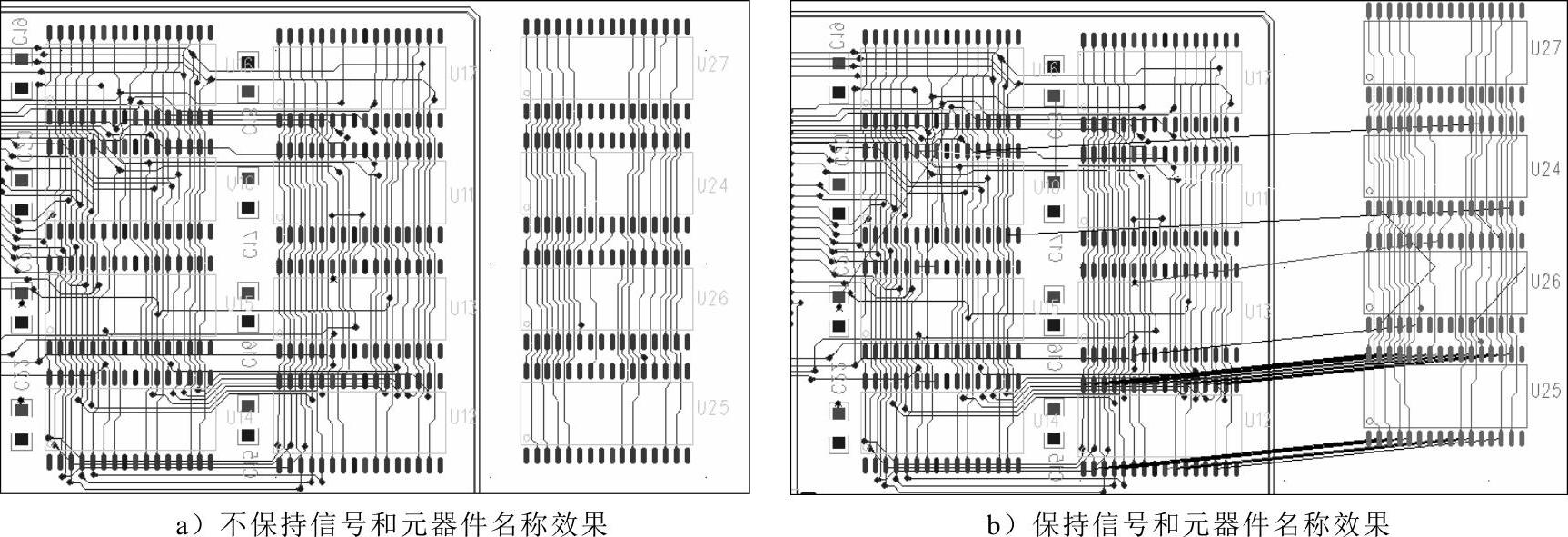
图7-6 保持信号和元器件名称效果比较
2)包含未附着的导线:勾选该复选框后,当框选当前设计中的一部分时,那些穿过该框选区域,但是与该区域内的元器件没有鼠线连接的布线也会被包含在框选的组中。
3)保留缝合孔:勾选该复选框后,在进行编辑时禁止删除缝合孔。
4)应用复用参考编号布局。(www.xing528.com)
6.“线/导线角度”选项组
1)斜交:选中该单选按钮后,则PADS Layout在绘图或布线时,布线采用45°的整数倍数改变线的方向。对应的快捷键是<AD+Enter>(即按<A>键→按<D>键→按<Enter>键,本章余同)。
2)正交:选中该单选按钮后,则PADS Layout在绘图或布线时,布线采用90°的整数倍数改变线的方向。对应的快捷键是<AO+Enter>。
3)任意角度:选中该单选按钮后,则PADS Layout在绘图或布线时,布线采用任意角度来改变线的方向。对应的快捷键是<AA+Enter>。
7.“倒角”选项组
该选项组用于设置绘图时在拐角处用对角来代替还是用圆弧来过渡。
1)斜交:选中该单选按钮后,则走直角时采用两个135°来代替,如图7-7a所示。
2)圆弧:选中该单选按钮后,则走直角时采用圆弧来代替,如图7-7c所示。
3)自动倒角:勾选该复选框后,则PADS Layout在绘图布线时自动添加倒角,所加倒角形式为“Arc”(圆弧)或“Diagonal”(对角)。
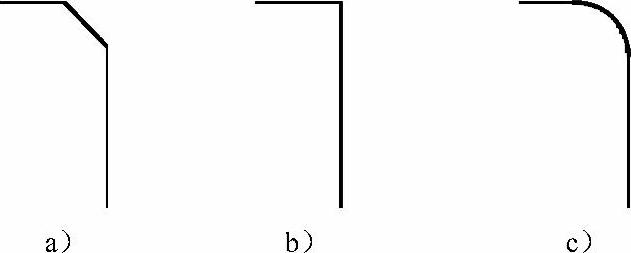
图7-7 倒角示例
4)比率:勾选“自动倒角”复选框后需设置倒角的比率,即设置倒角的大小。当倒角采用圆弧形式时,则该处用来设定圆弧半径与线宽的比例,如线宽为8mil、“比率”为5,则会产生半径为40mil的圆弧;如果倒角采用对角形式,则该处设置的是对角长的1/2与线宽的比例,如线宽为8mil、“比率”为5,则会产生长、宽均为20mil的对角。
5)角度:需设置“自动倒角”的角度范围。例如,这里设置为“90°”,则意指将小于或等于“90°”的角度转化成圆弧。
8.“在线DRC”选项组
DRC是“Design Rules Check”(设计规则检查)的缩写。“在线DRC”即为即时设计规则检查。
1)防止错误:选中该单选按钮后,在PCB设计过程中,PADS Layout阻止那些违背设计规则的操作继续进行。快捷键为<D+R+P>。
2)警告错误:选中该单选按钮后,在PCB设计过程中,PADS Layout在遇到违规操作时给出警告,但不阻止操作继续进行。
3)忽略安全间距:选中该单选按钮后,在PCB设计布局、布线过程中不考虑距离规则。
4)禁用:选中该单选按钮后,意味着关闭在线DRC检查。快捷键为<D+R+O>。
9.“钻孔放大值”选项
在加工PCB板时,先钻孔,后电镀,使之导通。PCB设计中包含“Via”(过孔)和“Pin Drill Holes”(引脚孔)两种钻孔。该选项设置的数值实际上是电镀金属层厚度的两倍,单位为“全局”选项卡中设置的单位。
“Drill Oversize”(钻孔豁量)+“DrillSize”(实际直径)=“Finished NC Drill Size diameter”(最终NC Drill直径)。
注意:上式中“NC Drill”是“Numerical Control Drill”的缩写。数字钻孔技术能产生一个包含当前设计中每一个钻孔的坐标、孔径信息和加工钻孔时的相关参数,并输出给自动钻孔机进行钻孔。
在实际设计中,“钻孔放大值”的设置并不重要,一般只要在“焊盘栈设置”窗口中或CAM350中进行标注是否“Plated”(电镀)即可。例如,标注“NP”的过孔为不电镀钻孔,反之“P”代表电镀钻孔。钻孔结构如图7-8所示。
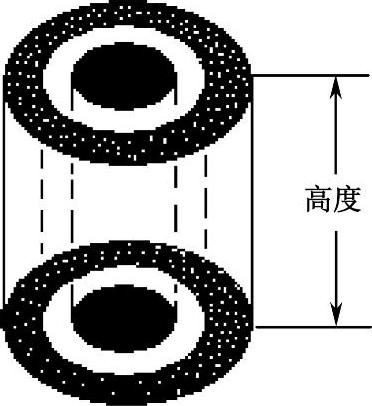
图7-8 钻孔结构
注:花色圆环是锡膏层,横向分布(上下各有一薄层);白色圆环是电镀层(Drill Oversize/2),纵向分布;黑色圆环部分为实际镂空过孔(Drill Size);圆柱体的高为PCB厚度;白色圆环宽度+黑色圆环直径=NCDrill孔径尺寸。
免责声明:以上内容源自网络,版权归原作者所有,如有侵犯您的原创版权请告知,我们将尽快删除相关内容。




